一、新版的迅捷无线路由器怎么设置
1
在浏览器的地址栏处输入路由器的IP地址,一般默认的是192.168.1.1我的这个是改过的。输入路由器IP地址后按回车键,再输入路由器的账号和密码,默认的都是admin点击【登陆】
2
进入路由器设置界面后点击【设置向导】,进入设置向导后点击【下一步】。
3
上网方式选择比较常用的【PPPOE(ADSL)虚拟拔号】再点【下一步】。中国电信使用的就是PPPO虚拔号上网的,其它很多的运营商也使用的是这种方式。
如果你的上网方式是固定则选择【静态IP】,我现在使用的就是静态IP上网的。
4
输入入网ISP服务商提供的ADSL上网账号和密码。点击【下一步】
这里的密码非常重要,如果有一点点错误直接性的会上不了网。
无线网络
在无线设设置下点击【基本设置】---SSID号输入一个自己可以快速识别的名称。设置好后点击【保存】
在无线设设置下点击【无线安全设置】----再选【WPA-PSK/WPA2-PSK】---PSK密码处输入你设置的无线密码。以后使用手机或是笔记本电脑无线连网的时候使用这个密码。最后点击【保存】
二、FAST迅捷150M无线路由器怎么设置
先按照下图,将路由器与电脑的相关线路连接好。
进入“网络和共享中心”→“更改适配器设置”,打开“网络连接”窗口。
对着“本地连接”点击鼠标右键选择“属性”,进入“连接属性”窗口。
再双击“Internet 协议版本4”,打开TCP/IP4属性,将IP地址与DNS设置都设置为“自动获取”。
将路由器翻过来,查看并记下底部铭牌上的管理IP地址及用户名、密码。

打开浏览器,在地址栏输入管理IP,回车,弹出登录界面,再输入管理员账号、密码即可进入路由器的管理界面。
进入管理界面后,点击左侧导航处的“设置向导”,进入设置向导界面,点击“下一步”进入上网方式设置。
在上网方式设置界面选择当前网络连接的方式,如果是拨号上网则选择“PPPoE方式”,如果不清楚可选择“由路由器自动选择上网方式”,设置好之后点击“下一步”。
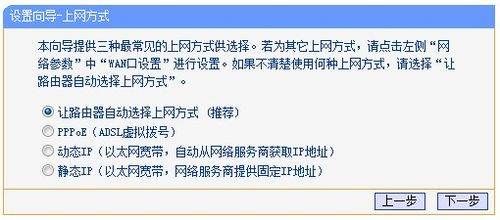
在接下来的界面中填入网络服务商提供的ADSL上网帐号及口令,再点击下一步进入“无线设置”界面。
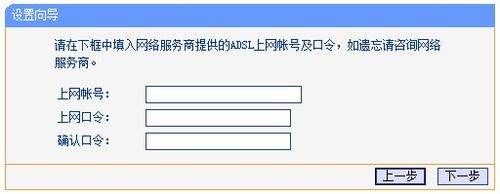
在“无线设置”界面,设置好无线路由器的SSID及无线密码(SSID即为在电脑无线列表中显示的路由器名称),再点击下一步。
全部设置完成后点击“完成”即可保存当前设置,这样就可以正常使用无线路由器了。
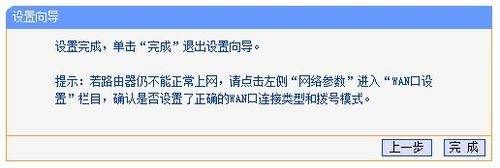
有的路由器设置完成后需要重启才可完成设置,点击“系统工具”→“重启路由器”,重启。
三、迅捷FW313R路由器怎么设置
新购买或者恢复出厂设置后的迅捷FW313R无线路由器要实现上网功能,需要经过以下四个设置步骤:
1、迅捷FW313R无线路由器安装;
2、设置电脑IP地址(自动获取IP地址) ;
3、迅捷FW313R无线路由器上网设置;
4、检测迅捷FW313R无线路由器是否设置成功。
【路由器设置教程】
【家庭网络环境布线】:
1、有电信猫:电信猫----路由器wan口;路由器lan口----电脑。
2、没有电信猫:网线----路由器wan口;路由器lan口----电脑。
【电脑进入路由器】:
1、先查看你的ip,方法:win+r---输入:cmd---在黑白界面输入:ipconfig,按回车。
2、根据ip查看路由器地址:若你的ip是:192.168.2.100,那么路由器的ip一般就是:192.168.2.1.
3、在IE地址栏中输入地址:192.168.2.1.
4、弹出路由器登陆界面,输入路由器的默认用户名:admin 密码:admin(如果不正确,就看路由器背面)。
5、以上方法行不通,在重置路由器。地址,账号,密码都在路由器背面。
【设置路由器拨号】:
电脑ip、dns设置自动获取。
1、进入路由器。在【设置向导】里,选择【PPOE拨号】(有些是ADSL拨号)这一项,按提示步骤输上你上网的用户名和密码,保存。
2、在【网络参数】--【WAN设置】里,选【正常模式】,在【连接】的三个选项,选择【PPOE拨号】这一项。下面就是选择【自动连接】,保存,退出。
3、如果想用无线wifi,你的路由器就必须带无线路由功能,在无线设置---无线基本设置,把无线路由功能打开就行了,在这里,无线信号信到改为:1、6、11其中1个。防干扰最强。你也可以设置无线上网连接的密码。